前言
在信创国产大环境的趋势下,来看下国内的Linux发行版系统Deepin上安装.Net环境。
概括
1.下载
打开Deepin的浏览器,去微软官网下载最新的.Net8预览版。注意下载的时候选择Linux X64二进制的安装包。.
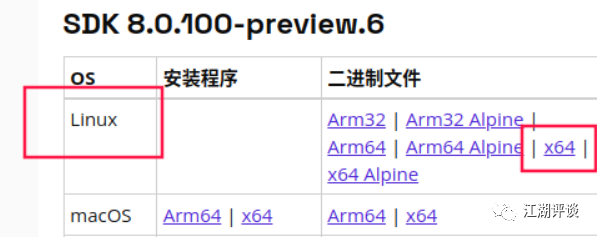
2.路径
在Deepin默认的浏览器上下载之后,它路径在:
/home/你的用户名/Downloads。进入此路径直接右击解压它,或者通过快捷键ctrl+alt+t打开终端shell解压也行。
$ tar -zxvf dotnet-sdk-8.0.100-preview.6.23330.14-linux-x64.tar.gz3.改名
因为.net8是个预览版,如果手动解压之后,它的名字会很长,所以这里改下名字,同样在终端shell里面改
$ mv dotnet-sdk-8.0.100-preview.6.23330.14-linux-x64 dotnet8或者直接通过命令行操作把它解压到dotnet8文件夹
在/home/你的用户名/Downloads路径下新建一个文件夹dotnet8,然后把它解压到dotnet8文件夹,如下命令$ mkdir dotnet8$ tar -zxvc dotnet-sdk-8.0.100-preview.6.23330.14-linux-x64.tar.gz -C dotnet8
4.环境变量
解压到dotnet8文件夹之后,把dotnet8这个路径添加到环境变量,命令如下:
$ vim ~/.bashrc //打开根目录.bashrc文件在此文件最后添加dotnet8路径,如下代码:export PATH=/home/你的用户名/Downloads/dotnet8:$PATH然后运行如下命令,让环境变量生效$ source ~/.bashrc
5.查看版本
以上配置好了之后,随便找个目录运行下dotnet命令查看下版本号,是否安装好
$ dotnet --version8.0.100-preview.6.23330.14
可以看到是.net8的预览第六版
6.运行一个helloworld
当检测dotnet版本号没有问题,就可以建一个简单项目测试下,随便找个目录运行如下命令
$ dotnet new console -n abc新建一个名为abc的控制台应用程序
然后运行它
$ dotnet runHello World!
可以看到正常没有问题,那么代表.net8在Deepin上安装成功了。
